Foto värvide mängimine võib olla pildil visuaalse mulje jaoks määrav element. Selles õpetuses näitan sulle, kuidas sa saad Photoshoppis sihipäraselt värve töödelda ja kohandada, et saavutada soovitud tulemus. Meie motiivi puhul on eesmärk luua sihipäraseid värvikontraste, mis toetavad pildi atmosfääri. Uurime koos, kuidas saad oma portreesid õige värviga elavdada.
Olulisemad järeldused
- Värvivalik võib oluliselt muuta pildi meeleolu.
- Seadedasetega ja õige filtrite seguga saad suurendada visuaalset mõju.
- Kannatlikkus ja hilisemad kohandused on lõpptulemuse jaoks olulised.
Sammsammuline juhend
Alustame värvivalikust ja valguse tingimustest, mis pildistamise ajal ei olnud optimaalsed. Kuid Photoshopis suudame paljusid asju parandada.
1. samm: Värvivalik ja esimese seadistusastme loomine
Alustuseks valid sa oma pildi põhilise värvi. Alusta, luues Photoshopis uue seadistusastme, nimelt värvipinna. Esialgu pakutakse sulle musta värvi, mida sul kohe ei vajata. Jäta kiht peidetuks. Nüüd valid sa oma värvi, mis pildil kenasti välja näeb.

2. samm: Värvide valik
Sobiva värvi valimiseks kliki kaks korda värvipinnal ja vali täisvalgustus. Veendu, et sa ei valiks ülevalgustatud alasid, kuna need ei sisalda värvi. Vali meelepärane sinise tooni variatsioon.
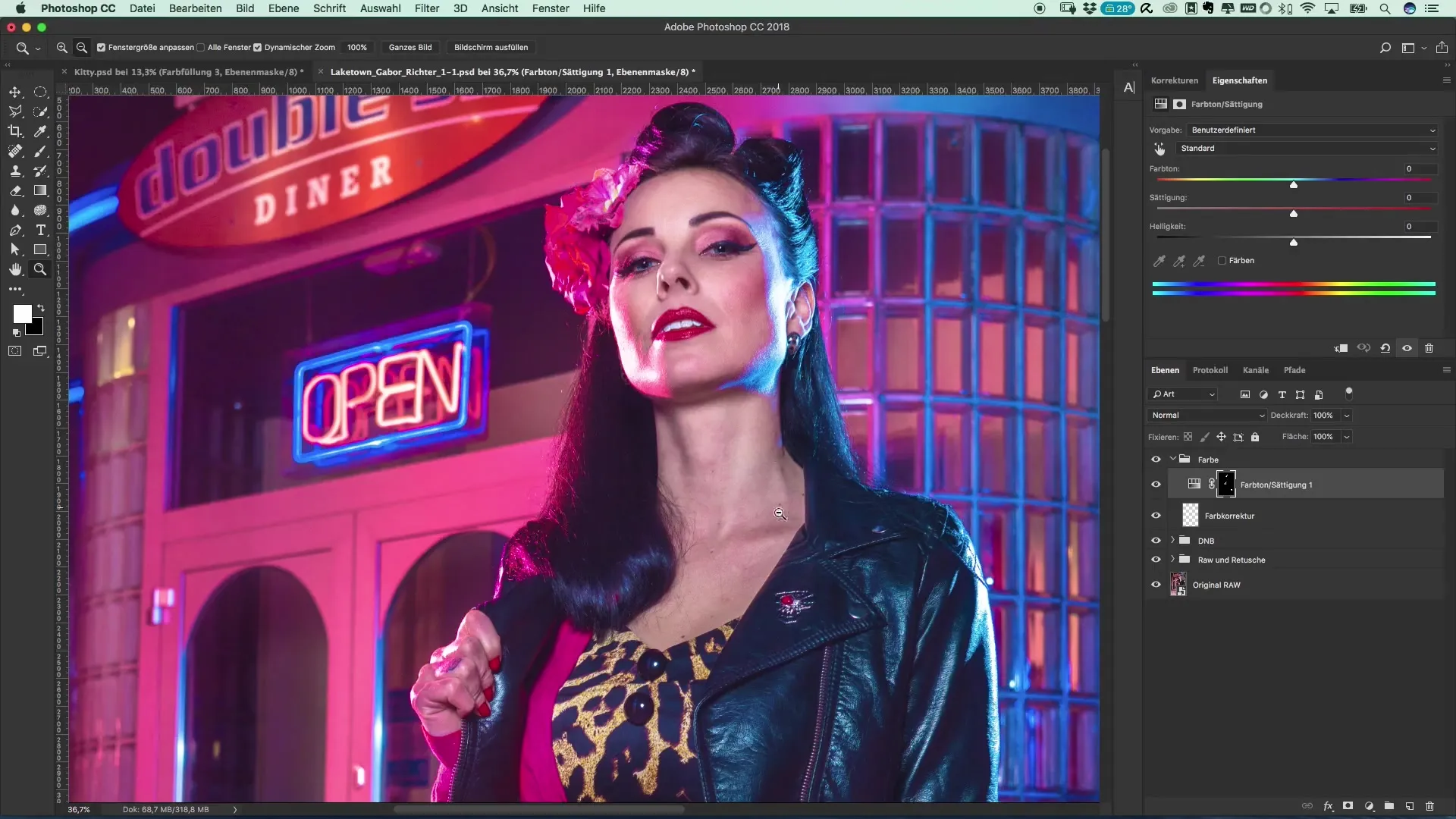
3. samm: Kihtide segamine ja meetodi muutmine
Nüüd, kui oled värvi valinud, aktiveeri kiht uuesti. Sul on nüüd pildil ühtlane sinine, mis ei pruugi olla soovitud mõju. Järgmise sammuna peaksid muutma segamismeetodit. Vali valik „ülaläbi“ (multiply). Loodetavasti meeldib lõpptulemus sulle rohkem.
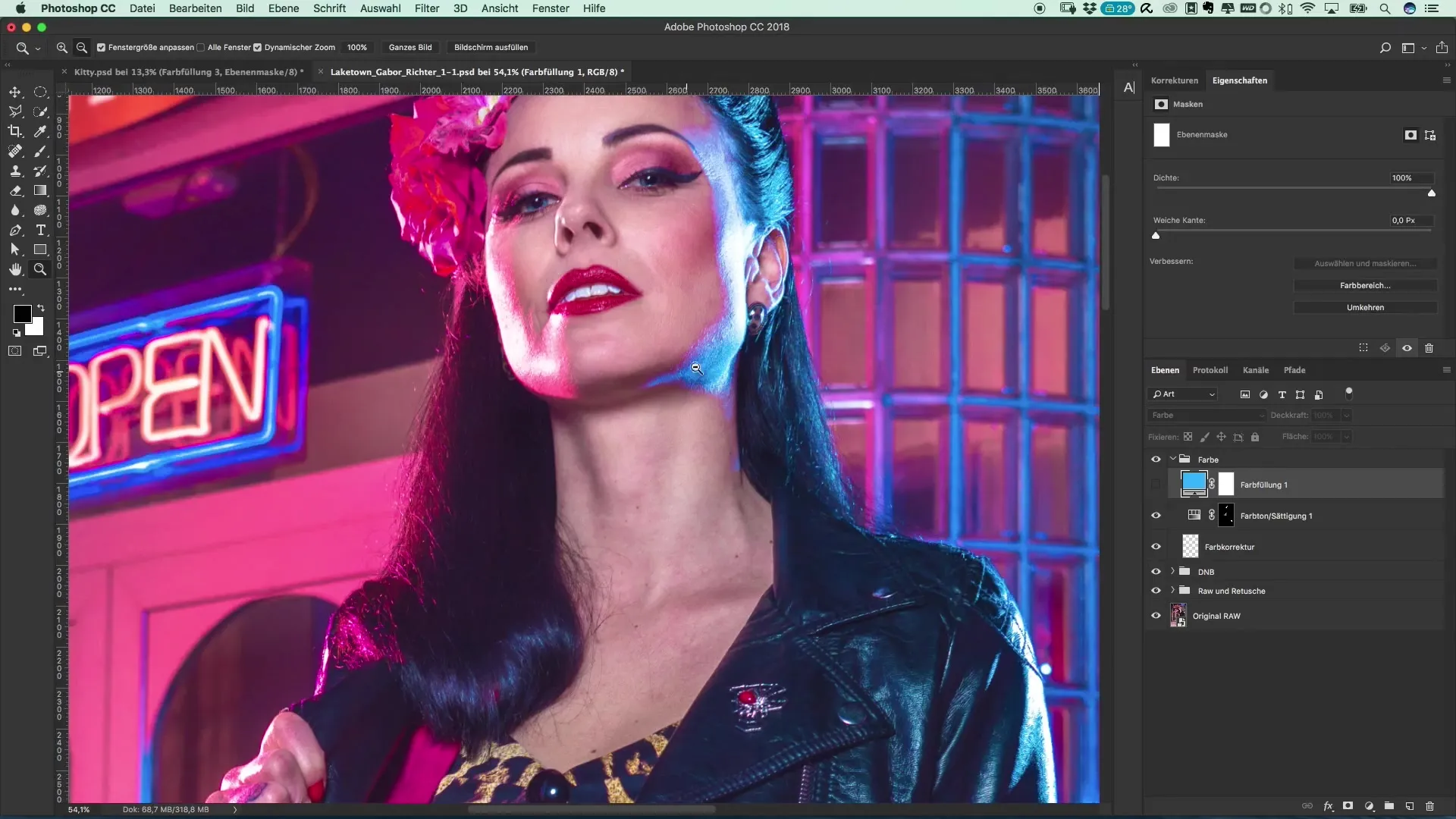
4. samm: Värvi kohandamine
Perfektsest värvitoonist oma pildi jaoks saad sa nüüd oma pintslitööriista kasutades. Vähenda selle suurust ja vali sobiv katvuse tase, umbes 10%. Liigu nüüd üle kohtade, kuhu soovid värvi kanda. Korda seda sammu mitu korda, et värvitoonid oleksid ühtlased.
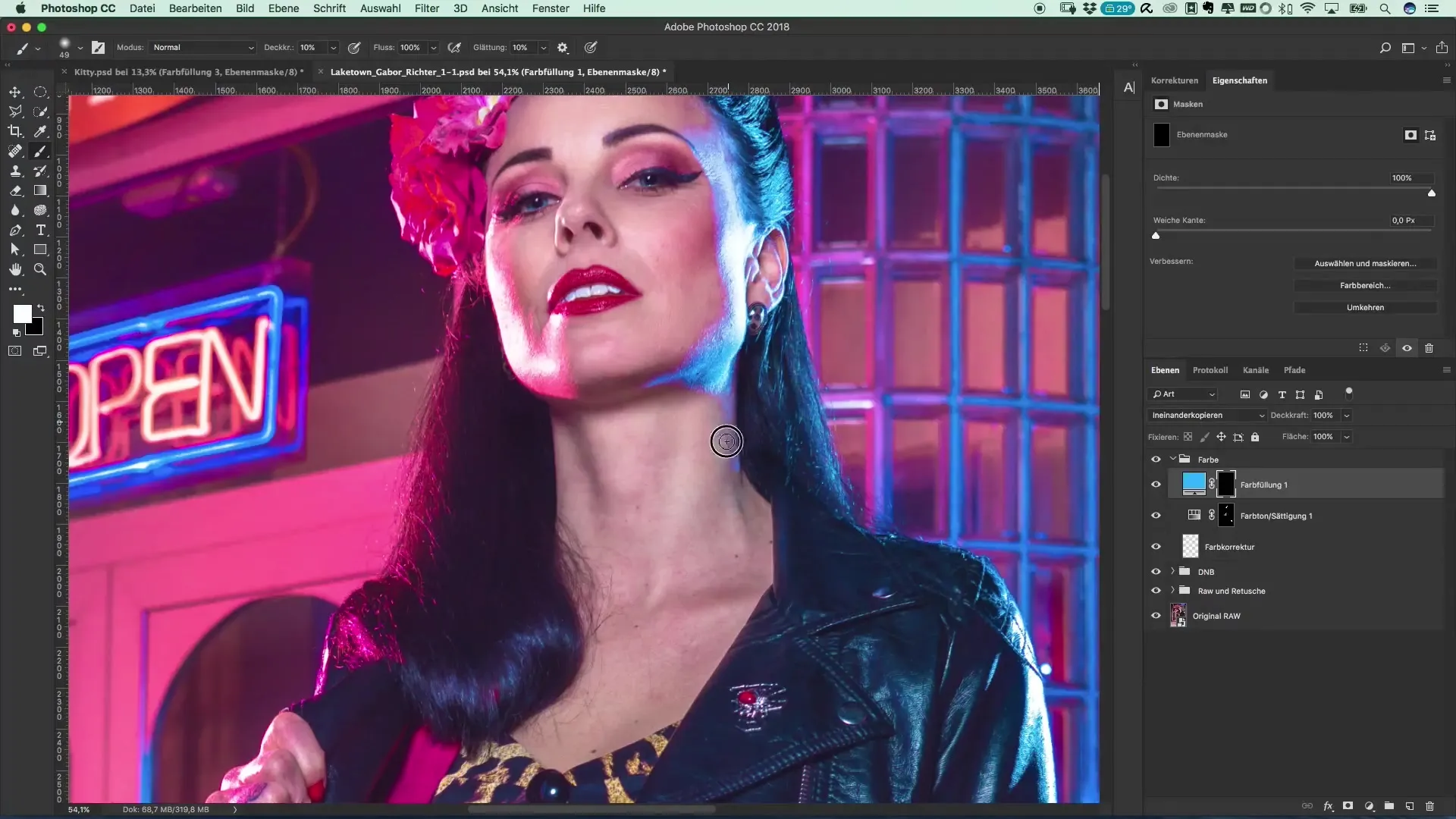
5. samm: Täiendavad värvi muutused
Kui oled sinisega valmis, võid mõelda ka muude aktsentide lisamisele pildil. See tähendab, et sa saad ka jope või teiste kaadri piirkondade sinist tooni intensiivistada. Võib olla ilus tuua natuke värvi ka juustesse.
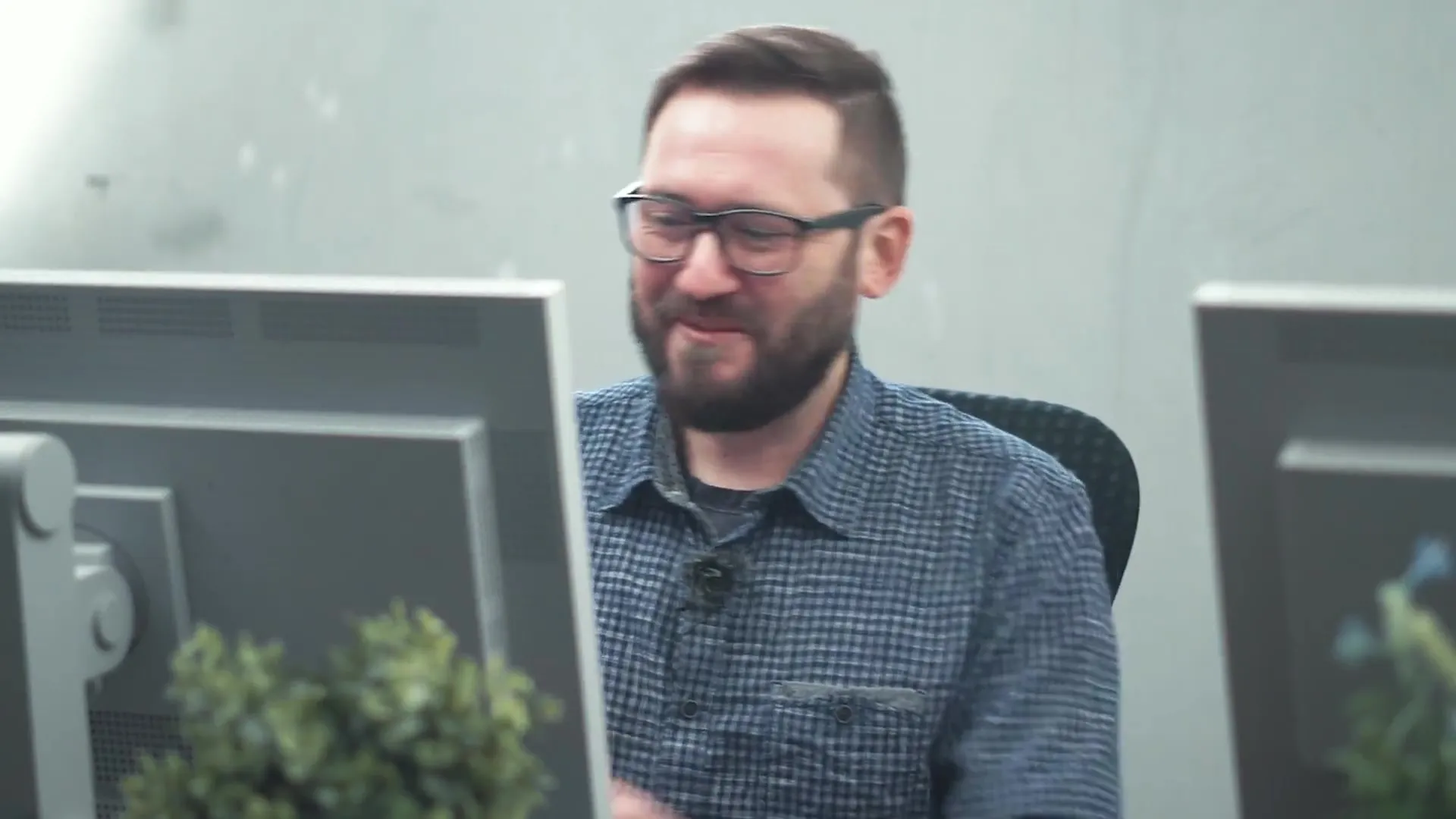
6. samm: Muude värvitoonide töötlemine
Seejärel liigume pildi teisele poole, kus soovid rakendada magenta värvi. Korda samme, kuid seekord valid sobiva magenta tooni. Siin peaks rakenduma sama meetod nagu enne.
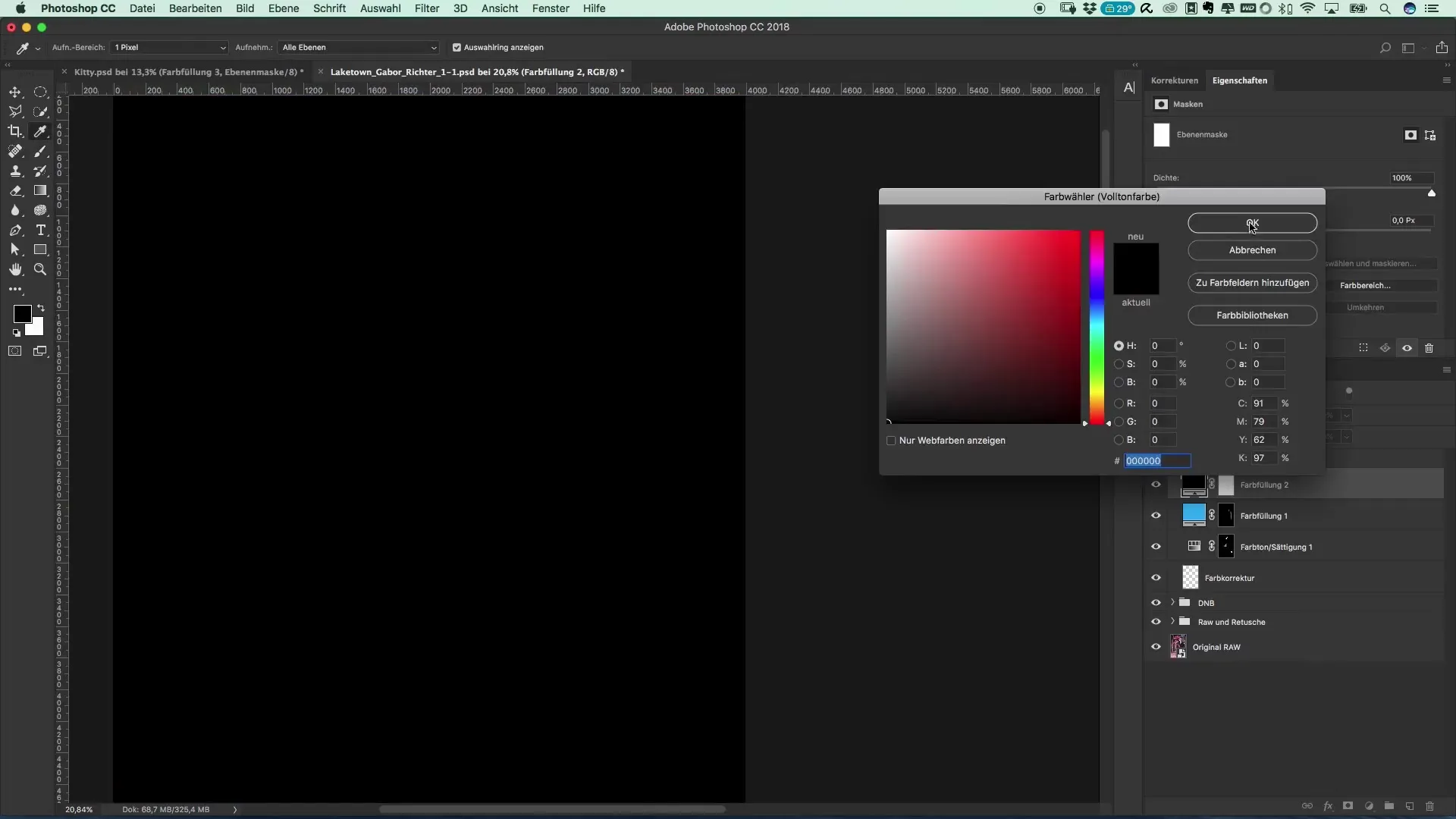
7. samm: Lõpetamine ja parandused
Kontrolli oma pilti pärast värvitööd. Sul on võimalus igal ajal parandusi teha, näiteks kui valitud magenta värv ei näe välja ideaalne. Vähenda küllastust või kohanda värve seadistusastmes. Pea meeles, et ära lõpetada pilti kohe. Lase sellel settida, mine joo kohvi või vaata midagi muud, ja tulge tagasi, et teha viimased kohandused.
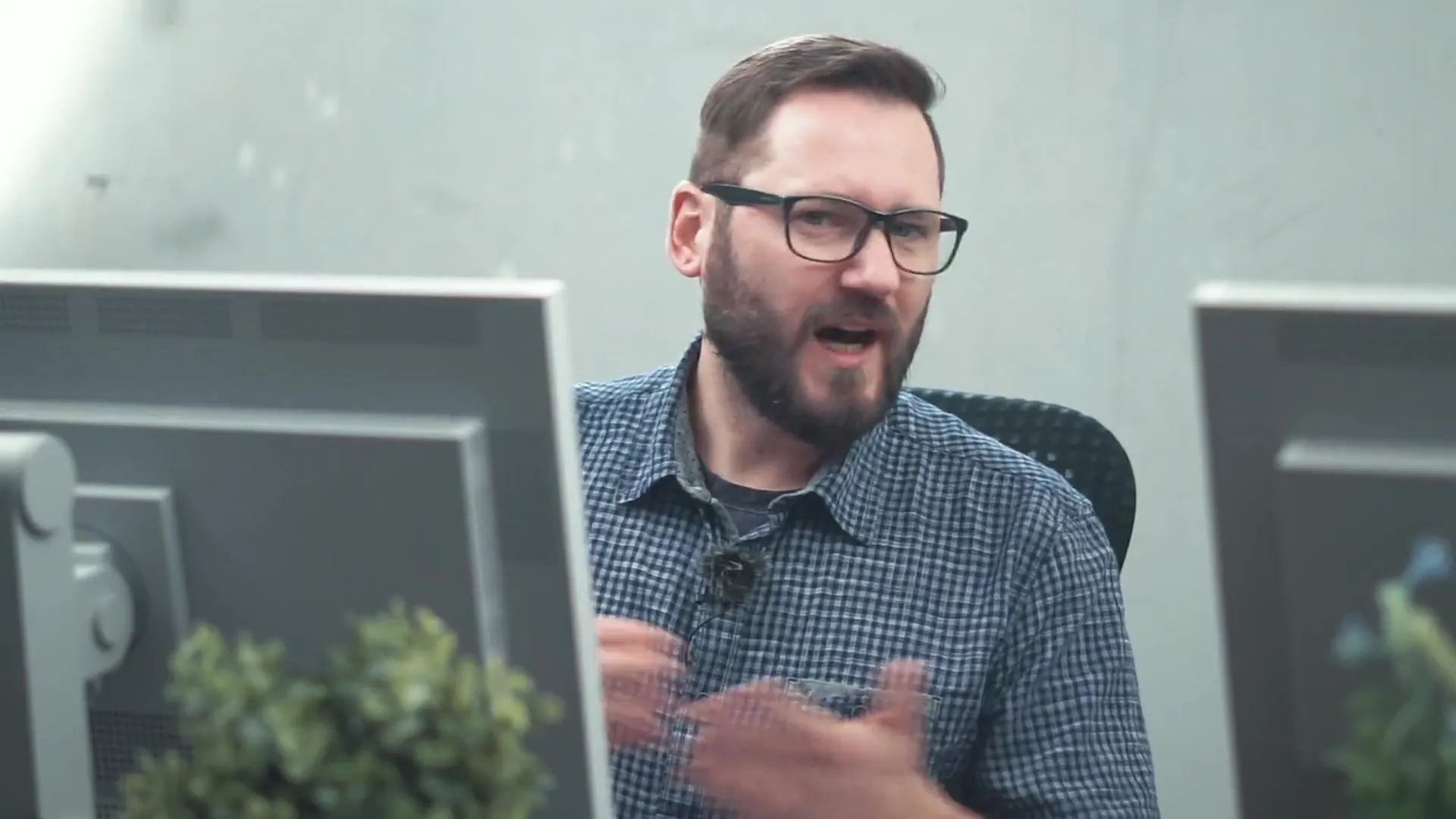
Kokkuvõte – Populaarsed filmiplakatid ja kinomõjud: Riverdale'i stiil
Värvide sihipärane töötlemine Photoshopis võib oluliselt parandada su portreede esitlust. Luues seadistusaste ja oskuslikult kasutades värve saad luua unustamatu atmosfääri. Kannatlikkuse ja õige tehnika abil on võimalik saavutada muljetavaldavaid tulemusi.
Korduma kippuvad küsimused
Mis on valgusvihud ja miks need on olulised?Valgusvihud toovad näole värvi ja sügavust ning võivad pildi dramaturgiliselt toetada.
Kuidas saan Photoshopis uue värvikihi luua?Mine "Kihid" > "Uus seadistusaste" > "Värvipind".
Mis ma pean tegema, kui värv mulle ei meeldi?Sa saad igal ajal värvivalikut muuta ja seadeid kohandada.
Kui olulised on segamismeetodid Photoshopis?Segamismeetodid määravad, kuidas värvid omavahel reageerivad ning on lõpp-pildi välimuse jaoks olulised.
Kas ma saan värve ka hiljem kohandada?Jah, saad igal ajal kohandusi teha, seni kuni kihid on aktiivsed.


